Elektra Vault Kodi-add-on: Elektra Vault en beknopte gebruikershandleiding installeren
Als je houdt van genrefilms, hoog gewaardeerde tv-programma's of het streamen van live tv-kanalen, dan wil je de Elektra Vault-add-on voor Kodi eens bekijken. Dit geeft je toegang tot een selectie van recente films in zeer hoge kwaliteit, evenals themagroepen van films zoals superheldenfilms of scifi-films. U kunt de add-on ook gebruiken om enkele tv-programma's te streamen en live sport- of film-tv-kanalen te bekijken. Lees verder voor volledige instructies over hoe installeer de Elektra Vault-add-on voor Kodi en hoe het te gebruiken.

30 dagen geld-terug-garantie
Voordat u add-ons voor Kodi gebruikt, moet u een VPN aanschaffen
Hoewel de Kodi-software open source is en volledig legaal te gebruiken, sommige add-ons voor Kodi geven je illegaal toegang tot auteursrechtelijk beschermde inhoud. Dat betekent dat deze add-ons zich in een legale grijze zone bevinden en als u ze gebruikt via een onbeveiligde internetverbinding, kunt u aansprakelijk worden gesteld voor een boete of voor vervolging als u wordt betrapt.
Om de mogelijkheid van juridische problemen bij het gebruik van add-ons voor Kodi te voorkomen, is het een goed idee om een VPN te krijgen. Een Virtual Private Network beschermt u door alle gegevens die u via internet verzendt te versleutelen, dus zelfs uw internetprovider kan niet zien welke sites u heeft bezocht of dat u inhoud hebt gestreamd illegaal.
Er zijn echter zoveel VPN-providers dat het moeilijk kan zijn om er een te kiezen. Dit zijn dus de factoren die volgens ons het belangrijkst zijn bij het selecteren van een VPN-provider:
- Hoge verbindingssnelheden
- Ondersteuning voor verschillende besturingssystemen
- Veel servers in veel verschillende landen
- Geen logging
We raden IPVanish aan

De VPN die we aanbevelen voor Kodi-gebruikers is IPVanish. Met 850 servers in 60 landen over de hele wereld, bliksemsnelle verbindingssnelheden, een strikte geen logboekbeleid en sterke 256-bit AES-codering, u zult nooit meer behoefte hebben aan privacy of prestatie. Bovendien biedt deze provider speciale software-ondersteuning voor Windows, Mac, iOS, Android en vele andere apparaten, waaronder de Amazon Fire TV-stick. IPVanish voldoet aan al onze vereisten en is ideaal voor gebruikers die inhoud willen streamen met Kodi-add-ons.
Als je IPVanish wilt uitproberen, hebben we een speciale aanbieding die exclusief is voor lezers van Addictive Tips! Jij kan krijg een enorme korting van 60% op het jaarabonnement, wat neerkomt op slechts $ 4,87 per maand. Er is zelfs een 7 dagen niet-goed-geld-terug-garantie, zodat u in vertrouwen kunt kopen.
Nu u over een VPN beschikt en u veilig bent voor juridische problemen, kunnen we doorgaan met het installeren van de add-on.
Hoe de Elektra Vault-add-on te installeren
Om de Elektra Vault-add-on te installeren, moeten we eerst de supremacy-repository toevoegen aan ons Kodi-systeem, zodat we de add-on daar kunnen downloaden. We zullen u nu door dit proces leiden.
Voordat we opslagplaatsen of invoegtoepassingen kunnen toevoegen, moeten we 'onbekende bronnen' inschakelen in de instellingen van Kodi:
- Open Kodi en klik op het tandwielpictogram om het systeemmenu te openen
- Ga naar Systeeminstellingen> Add-ons
- Schakel de schuifregelaar naast de optie 'Onbekende bronnen' in
- Accepteer het waarschuwingsbericht dat verschijnt
Hier zijn de stapsgewijze instructies voor het installeren van de Elektra Vault-add-on:
- Begin op uw Kodi-startpagina
- Klik op de instellingen pictogram, ga dan naar Bestandsbeheer
- Klik op Bron toevoegen
- Klik op het vak waar
Geen> - Voer deze URL in: http://supremacy.org.uk/zip/repo/ Zorg ervoor dat u het precies zo typt als geschreven, inclusief de http://, of het werkt niet
- Geef de bron een naam. We noemen het suprematie
- Klik OK
- Ga terug naar je startscherm
- Klik op Add-ons
- Klik op het pictogram dat eruitziet als een open doos
- Klik op Installeer vanuit zip-bestand
- Klik op suprematieen dan verder repository.supremacy-1.2en dan verder repository.supremacy-1.2.zip

- Wacht even en je zult een melding zien zodra de bron is geïnstalleerd
- Klik op Installeer vanuit de repository
- Klik op suprematie
- Klik op Video-add-onsen dan verder Elektra Vault

- Er wordt een scherm geopend waarin de add-on wordt beschreven. Selecteer Installeren in het menu onderaan
- Wacht even en je ziet een melding zodra de add-on is geïnstalleerd
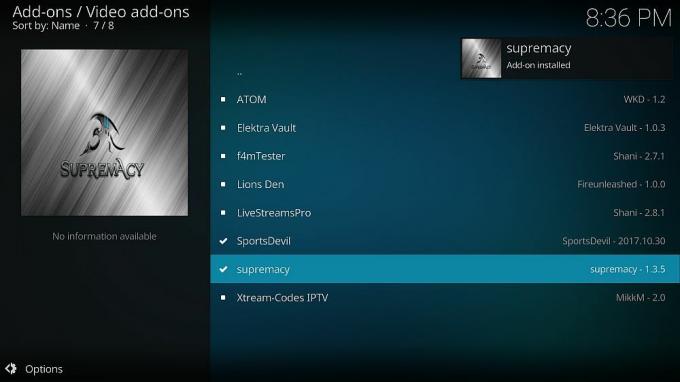
De Elektra Vault-add-on gebruiken
Nu de add-on is geïnstalleerd, kunnen we deze gebruiken om films, tv-programma's en live tv-kanalen te streamen.
De add-on Elektra Vault gebruiken:
- Begin op uw Kodi-startpagina
- Ga naar Add-ons
- Ga naar Video-add-ons
- Klik op Elektra Vault

- Nu zie je categorieën zoals Nieuwste filmreleases, 4K, Sky Movies, Boxsets, tv-shows, documentaires, Xbox-sectie, Fitness-sectie, Rays Ravers, Live Television Server 1 2 en 3, Live sportevenementen en Live PPV
- De 4K sectie is geweldig als je een groot scherm hebt en films in ultrahoge definitie wilt streamen. Klik op 4K en je ziet een lijst met films, met een omslagafbeelding voor elke film in het vak aan de rechterkant. Klik op de titel van een film om de stream met hoge definitie te starten. Wanneer u op een titel klikt, kan het even duren voordat een streaminglink is gevonden, dus wees geduldig terwijl deze wordt geladen. Wanneer het afspelen begint, zul je zien dat de kwaliteit extreem hoog is
- Een andere leuke sectie is de Boxsets-sectie. Als je een fan bent van genrefilms, dan zul je deze sectie geweldig vinden! Het heeft groepen gerelateerde films die samen in één categorie zijn ondergebracht, zoals alle X-Men-films of alle Alien-films. Wanneer u op een verzameling klikt, gaat u naar een lijst met alle films in die groep. Dan klik je gewoon op de titel van een film en de stream begint. Deze streams hebben meestal ook een mooie kwaliteit van minstens 720p, dus de films zien er altijd geweldig uit
- Voor algemene films kunt u de sectie Nieuwste filmreleases proberen. Elke sectie toont u een lijst met de meest recente films, waarvan de meeste van hoge kwaliteit zijn en er geweldig uitzien. Klik op de titel van een film om het afspelen te starten. Helaas is er geen manier om door filmtitels te zoeken, dus u zult moeten bladeren om te vinden wat u zoekt
- Een ander alternatief voor het bekijken van films is de sectie Sky Movies, die links bevat naar livestreams van de verschillende Sky Movies-kanalen. Dit is geweldig als je wat films op de achtergrond wilt zetten terwijl je door het huis hangt
- Het gedeelte Tv-shows heeft een kleine maar goed gekozen selectie van de meest populaire en spraakmakende shows, wederom met de afleveringen die in hoge kwaliteit worden afgespeeld. Selecteer een show in de lijst en klik vervolgens op de titel van een aflevering om het afspelen te starten
- Het Xbox-gedeelte is opmerkelijk omdat het ongebruikelijk is. Het heeft een lijst met nieuwsitems, recensies, trailers en gameplay-beelden in videovorm die allemaal gerelateerd zijn aan de Xbox. Als je een fervent Xbox-gamer bent en je graag door YouTube scrolt om gamegerelateerde inhoud te vinden, dan vind je dit gedeelte misschien leuk om door te bladeren
- De Live TV-secties zijn zeer goed georganiseerd. Hier vind je livestreams van populaire tv-kanalen, zoals alle BBC-kanalen uit het VK, de Sky Sports-kanalen en de populaire Europese beIN-sportkanalen. Klik op de titel van een livestream en de add-on opent automatisch een lokale proxy voor u zodat u kanalen van buiten uw geografische regio kunt bekijken en de stream begint. Dit is handig als u inhoud wilt bekijken die tijdgevoelig is, zoals nieuws of sportevenementen
- Ook de sectie Live Sport is goed georganiseerd. Wanneer u op het gedeelte klikt, ziet u een lijst met alle sportevenementen die vandaag plaatsvinden, samen met hun starttijden en de spelers of teams die erbij betrokken zullen zijn. Het enige vervelende is dat dit niet aangeeft voor welke sport het evenement bedoeld is! Maar als je van sport houdt, kun je de teamnamen waarschijnlijk toch herkennen. De Live sport sectie wordt aangedreven door de SportsDevil-add-on, dus je moet die add-on ook hebben geïnstalleerd om hem te gebruiken. Als u SportsDevil echter nog niet hebt geïnstalleerd, zal de Elektra Vault-add-on u door het installatieproces leiden, dus het is heel gemakkelijk te volgen
Conclusie
De add-on Elektra Vault heeft niet de grootste selectie aan films, tv-programma's of livestreams. Het heeft echter wel streams van extreem hoge kwaliteit en netjes georganiseerde categorieën. Hoewel je waarschijnlijk een aantal andere add-ons voor het streamen van films en tv's op je systeem wilt hebben om alle variatie te krijgen die je nodig hebt, als je op zoek bent naar een specifiek high-definition versie van een recente populaire film, of enkele nieuw uitgebrachte films, dan is Elektra Vault absoluut de moeite waard installeren. Zoals de naam al doet vermoeden, heeft het een sterke weergave van genre-inhoud zoals superheldenfilms, genre-tv-programma's en streaming filmkanalen.
Heb jij Elektra Vault geprobeerd? Of is er een andere add-on voor het streamen van tv en films die u liever gebruikt? Laat het ons dan weten in de reacties hieronder!
Zoeken
Recente Berichten
Deliverance-add-on voor Kodi (Sports Devil Alternative)
Sommige mensen zien de Deliverance-add-on voor Kodi als de volgende...
Project M-add-on voor Kodi - Installatie en functies
De Project M-add-on van ontwikkelaar Merlin Project is een van de p...
Urban Empire Kodi-add-on
Er zijn tal van geweldige alles-in-één niet-officiële add-ons op de...



